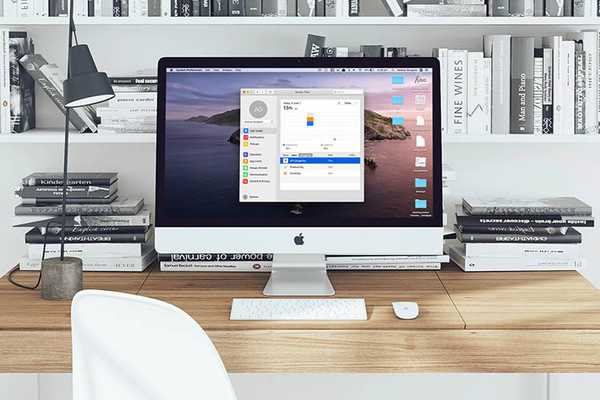
Samson Garrison
0
1666
327
Avec macOS Catalina, Apple a apporté un tas d'améliorations et de nouvelles fonctionnalités au Mac; De plus, le géant de Cupertino a présenté des applications repensées, notamment celles pour les rappels, les notes, la musique et plus encore. Cependant, l'une des applications les plus utiles qui ont été ajoutées au Mac avec macOS Catalina est Screen Time - oui, elle est maintenant disponible sur Mac, vous pouvez donc garder une trace de l'utilisation de votre Mac sans avoir besoin d'applications tierces. Par défaut, Screen Time sur macOS Catalina est désactivé, voici donc comment activer Screen Time sur Mac:
- Ouvert Préférences de système, et cliquez sur Temps d'écran.
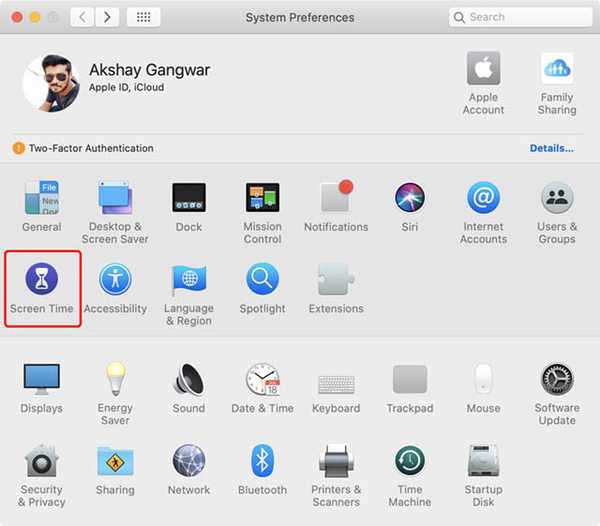
- Maintenant, cliquez sur le Options bouton dans le coin inférieur gauche.

- Cliquez simplement sur 'Allumer… 'pour activer Screen Time sur votre Mac.
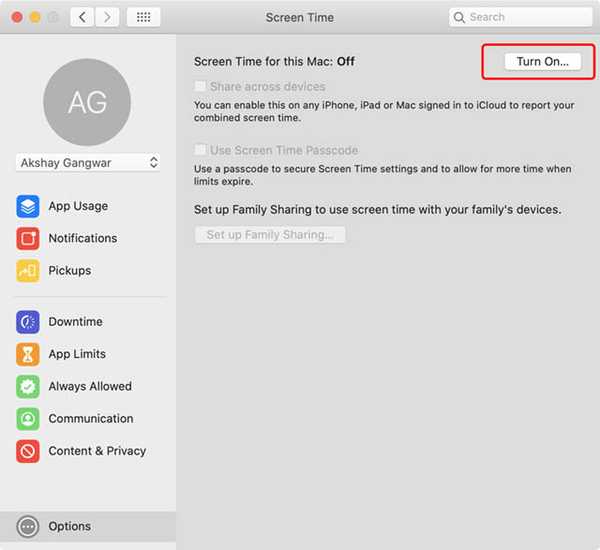
VOIR AUSSI: Comment installer macOS 10.15 Beta sur votre Mac
Utilisez Screen Time sur Mac pour gérer facilement l'utilisation de votre Mac
Voilà, Screen Time est maintenant activé sur votre Mac et vous commencerez immédiatement à voir les informations de suivi. Vous pouvez également activer des paramètres tels que `` Partager sur plusieurs appareils '' pour voir un rapport combiné de votre utilisation sur tous vos appareils Apple et `` Utiliser le code de temps d'écran '' pour protéger vos données de temps d'écran et même utiliser un code chaque fois que vous essayez de prolonger les limites de temps d'application. sur votre Mac.















